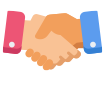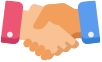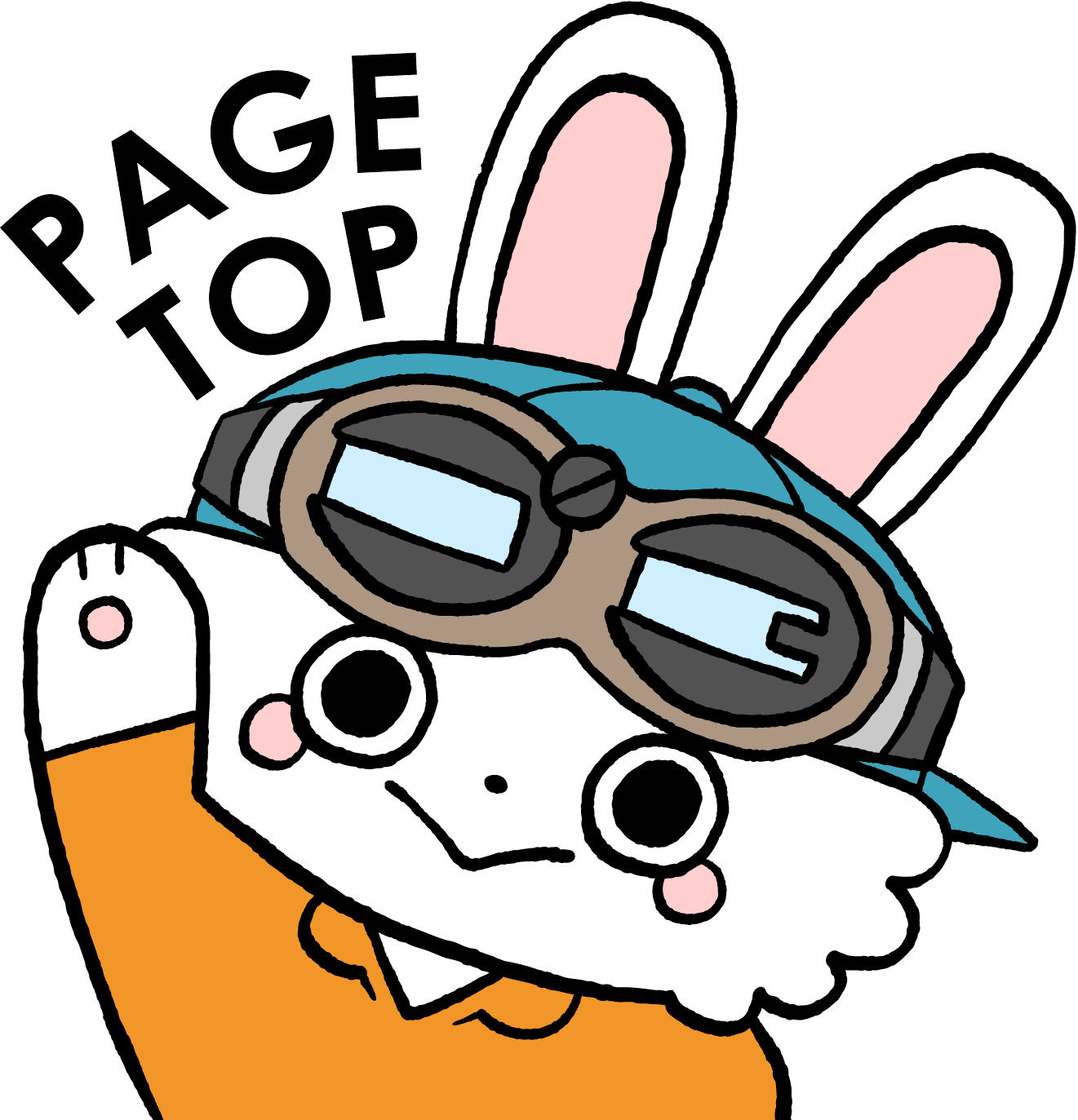商品検索
フリーワードで探す
思い立ったらすぐ検索いただけるように、画面上部に「検索ボックス」を設置しています。
テキスト入力エリアにキーワードを入力し【】ボタンをクリック、またはEnterキーを押下してください。
- ヒント:
- 商品検索
検索エリアの左の「すべて」をクリックいただくと、カテゴリ一覧が表示されます。ご希望のカテゴリを選択いただくと、より絞り込んだ検索が可能です。
製品型番・商品名・メーカー名など入力いただくと、目的の商品が探しやすくなります。
たくさん検索いただくことで、AIが皆さまの検索傾向を自動学習。 皆さま一人ひとり寄り添った検索をサポートします。

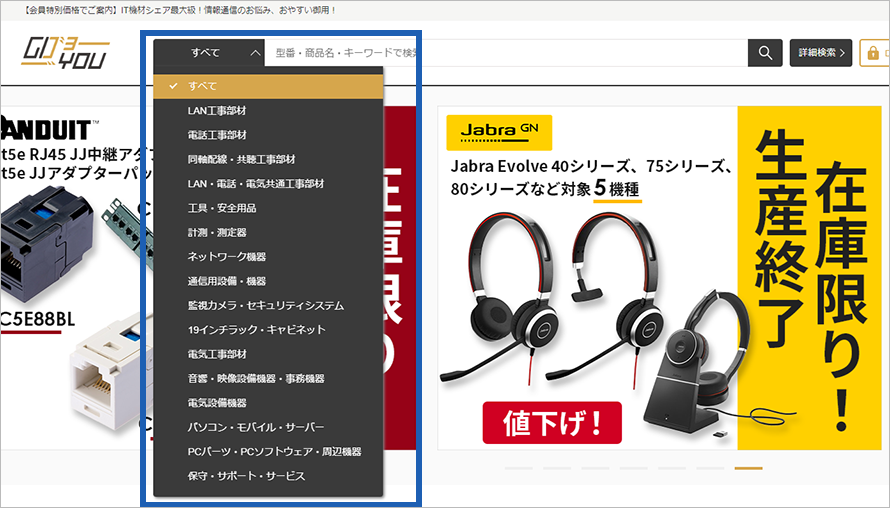
カテゴリーから探す
PCからご覧の方
画面左側にカテゴリの一覧を設置しております。
ご希望のカテゴリをクリックすると、カテゴリページに移動し、さらに詳細のカテゴリが表示されます。
画面左上部に「絞り込み条件」が表示されますので、「カテゴリ」「メーカー」「在庫」からも絞り込みいただけます。
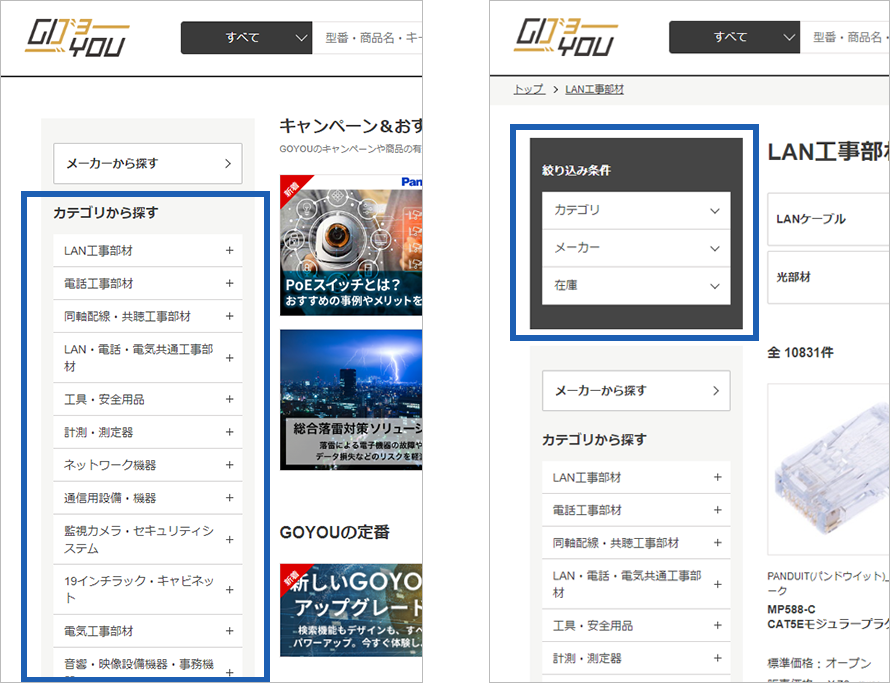
スマートフォンからご覧の方
検索エリアの下に「カテゴリから探す」ブロックがございます。ご希望のカテゴリをタップしてください。

メーカーから探す
PCからご覧の方
トップページなど、画面の左側に「メーカーから探す」ボタンをクリックしてください。
GOYOUに商品掲載のあるメーカーの一覧が表示されます。
メーカー名をクリックいただくと、そのメーカーの掲載商品一覧や特集記事が表示されます。
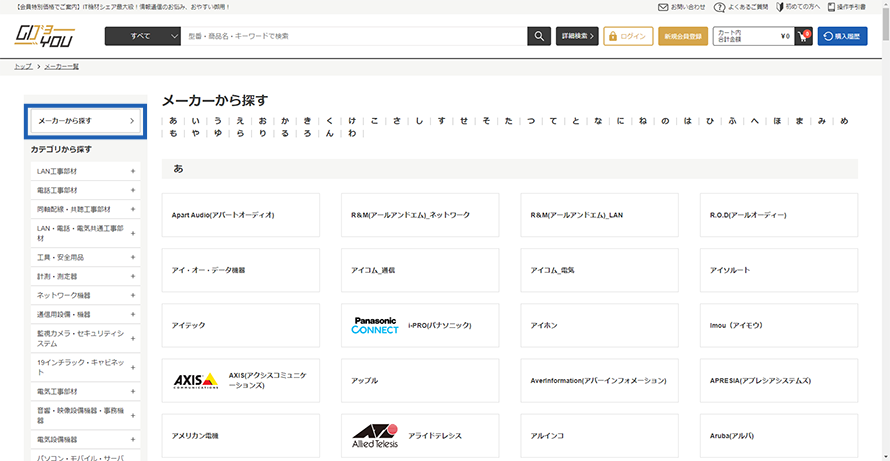
スマートフォンからご覧の方
トップページでは検索ボックスの下に「メーカーから探す」ボタンを設置しております。
タップすると、五十音一覧が表示されますので、ご希望のメーカー名の読みがなをタップするか、そのままスクロールいただくことでメーカーを検索いただけます。
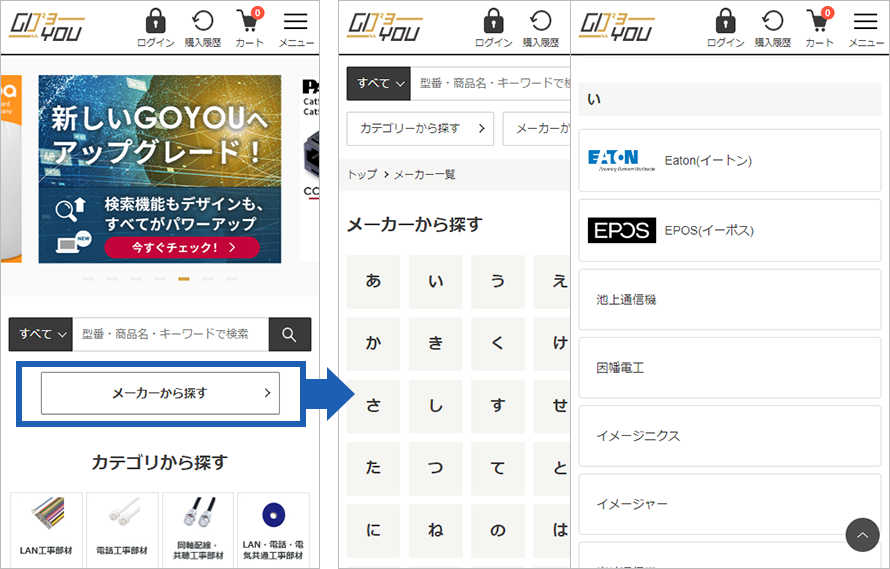
条件を絞り込んで探す
検索ボックスの右の「詳細検索」をクリックすると、詳細検索画面が表示されます。
「キーワード」「カテゴリ」「メーカー」など、一つでも組み合わせでも商品検索が可能です。
一度検索しますと、左側に「絞り込み条件」が表示されますので、検索条件の変更も行えます。
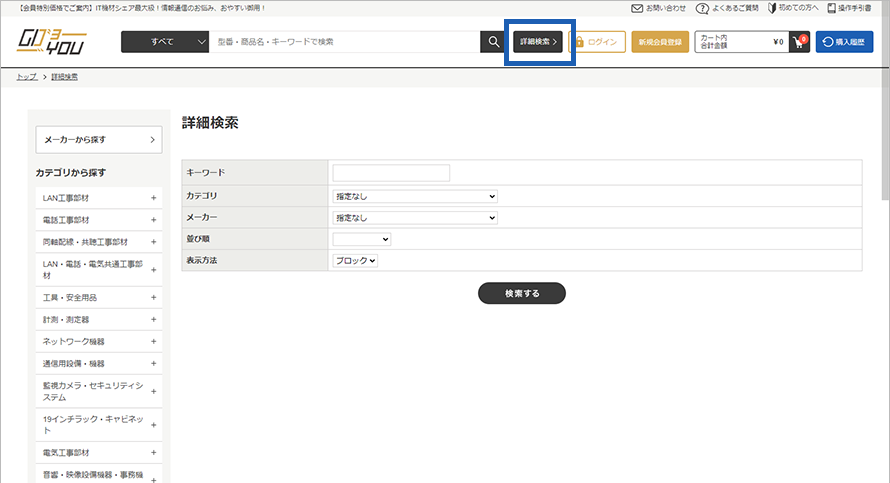
条件を指定して「検索する」をクリックすると、条件にあった商品が検索結果として表示されます。
商品の一覧は「表示件数」「並び替え」「表示(ブロックまたはリスト形式)」で、表示を変更いただけます。
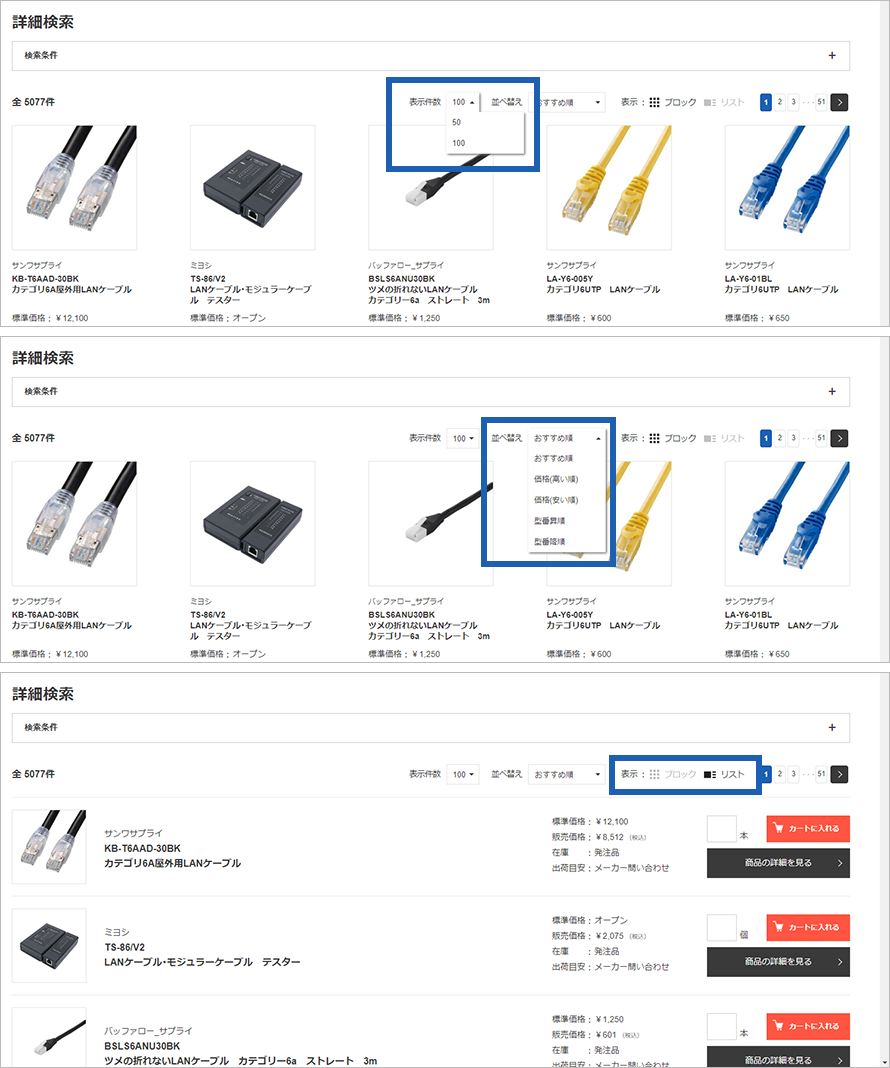
 お問い合わせ
お問い合わせ よくあるご質問
よくあるご質問 初めての方へ
初めての方へ 操作手引書
操作手引書